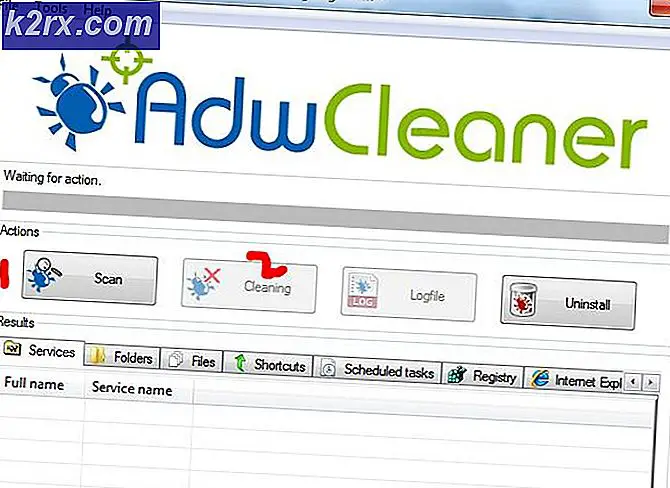Hva er fwupdate.exe og skal jeg fjerne den?
Den legitime fwupdate.exe- prosessen er knyttet til LG Firmware Autoupdate fra CST . Den kjørbare er en del av et LG-verktøy som brukes til å oppdatere driverne til alle relaterte LG-enheter. Som noen brukere har påpekt, ble fwupdate.exe sannsynligvis pakket sammen med en annen LG-relatert programvaredriver og ble installert uten å si det. Mesteparten av tiden er det installert sammen med forfatteren / rewriter-programvaren.
Merk: Husk at hvis du bruker Windows 10, er WU (Windows Update) allerede konfigurert for å ta vare på alle LG-relaterte firmwareoppdateringer. Selv LG-støtte anbefaler Windows 10-brukere å avinstallere programvaren knyttet til fwupdate.exe siden det ikke lenger er nødvendig.
Potensiell sikkerhetstrussel?
Det er mye skadelig programvare som kamuflerer seg selv som klarerte prosesser for å unngå evakueringskontroll. Dette er imidlertid ikke aktuelt hvis du personlig installerte LG-programvare på systemet ditt.
Men la oss være ekstra sikre på at du ikke har å gjøre med et virus ved å se på den kjørbare plasseringen. For å gjøre dette, åpne Oppgavebehandling (Ctrl + Shift + Esc) og se etter lg_fwupdate (fwupdate.exe) kjørbar i prosessfanen. Når du har funnet det, høyreklikker du på det og velger Åpne filliste .
Hvis du ikke har installert LG Toolkit på et egendefinert sted, bør den avslørte banen være C: \ Program Files (x86) \ lg_fwupdate \ fwupdate.exe.
Hvis du oppdager fwupdate.exe på et annet sted (et sted at du ikke satte deg selv), kan du faktisk håndtere en virusinfeksjon. I så fall følger du vår dybdeartikkel (her) om bruk av Malwarebytes for å fjerne allvarig skadelig programvare fra systemet ditt.
Skal jeg fjerne fwupdate.exe?
Selv om du enkelt kan hindre fwupdate.exe fra å tappe på systemressursene dine, er det ikke veldig tilrådelig å gjøre dette hvis du bruker en LG Blue Ray-stasjon. Blåstråle drivere mottar fortsatt konstante oppdateringer fordi formatet gjennomgår kontinuerlig endringer. Hvis du stopper fwupdate.exe- prosessen fra å oppdatere driverversjonen, kan det hende at nyere Blu-ray-plater ikke spiller riktig.
Men hvis du bestemmer deg for å forhindre at fewupdate.exe oppdaterer de nødvendige komponentene, er det flere måter å gjøre det på. Følg en av veiledningene nedenfor for å unngå at fwupdate.exe leverer oppdateringer.
PRO TIPS: Hvis problemet er med datamaskinen eller en bærbar PC / notatbok, bør du prøve å bruke Reimage Plus-programvaren som kan skanne arkiver og erstatte skadede og manglende filer. Dette fungerer i de fleste tilfeller der problemet er oppstått på grunn av systemkorrupsjon. Du kan laste ned Reimage Plus ved å klikke herMetode 1: Avinstallere LG ODD Auto Firmware Update
Hvis du ikke har noen LG-relatert programvare eller maskinvare, har det ingen mening å holde fwupdate.exe- prosessen aktiv siden den ikke lenger har hva som skal oppdateres. I dette tilfellet ville den beste løsningen være å avinstallere hele programvaren som ligger bak den.
Avhengig av hvilken programvare du bruker, må du kanskje avinstallere to forskjellige programmer. Her er en rask guide gjennom hele greia:
- Trykk på Windows-tasten + R for å åpne en Kjør- kommando. Skriv appwiz.cpl og trykk Enter for å åpne Programmer og funksjoner .
- I Programmer og funksjoner blar du gjennom til listen og høyreklikker på LG Toolkit og velger Avinstaller. Hvis du ikke finner LG Toolkit, se etter LG ODD Auto Firmware Update og avinstaller det som i stedet.
- Etter at du har startet datamaskinen på nytt, bør fwupdate.exe- prosessen ikke forstyrre deg lenger.
Metode 2: Forebygging av fwupdate.exe fra kjøring ved oppstart
Hvis du vil beholde LG oppdateringsprogramvaren, men du blir plaget av oppdateringsfrekvensen, kan du forhindre fwupdate.exe fra å starte automatisk ved oppstart. Men dette betyr at du med jevne mellomrom må åpne fwupdate.exe kjørbar manuelt og oppdatere til den nyeste firmware-versjonen for å gjøre de nyeste Blu -ray-diskene spillbare.
Her er en rask guide til hvordan du forhindrer fwupdate.exe-prosessen fra å starte automatisk ved oppstart:
- Trykk på Windows-tasten + R for å åpne et kjørevindu. Skriv msconfig og trykk Enter for å åpne System Configuration.
- Inne System Configuration, gå til kategorien Tjenester og bla ned til listen. Avhengig av hvilken fastvareprogramvare du bruker, kan du finne tjenesten under navnet lgfw eller fwupdate . Men du kan være ekstra sikker på at du deaktiverer den riktige tjenesten ved å sjekke om tjenesten er signert av LG i kolonnen Produsent .
- Når du har identifisert tjenesten, fjerner du avmerkingen i boksen relatert til den og klikker Bruk for å lagre endringene dine.
- Ved neste omstart vil fwupdate.exe- prosessen forhindres i å kjøre.
Hvis du har en LG-blå-stasjon eller annen maskinvare som trenger vanlige oppdateringer, må du sørge for å åpne fwupdate.exe manuelt (finnes i C: \ Program Files (x86) \ lg_fwupdate \ fwupdate.exe.) For å tillate at oppdateringer for å komme igjennom.
PRO TIPS: Hvis problemet er med datamaskinen eller en bærbar PC / notatbok, bør du prøve å bruke Reimage Plus-programvaren som kan skanne arkiver og erstatte skadede og manglende filer. Dette fungerer i de fleste tilfeller der problemet er oppstått på grunn av systemkorrupsjon. Du kan laste ned Reimage Plus ved å klikke her